在CAD繪圖軟件中,當我們繪制的CAD圖紙比較多且復雜的情況下,我們圖紙中的CAD圖層就會有很多,為了使圖紙看起來更加條理,我們可以使用CAD圖層管理圖紙中的圖層,方便我們的使用。
CAD圖層管理的使用:
首先,在打開某張圖紙后,您可以點擊右上方的藍色箭頭彈出特性面板,其中就包括圖層管理選項。需要指出的是,在免費版中您只能打開或者關閉單個圖層。而在高級版中不一樣。

新建圖層-創建新的圖層,您可以指定新圖層的名稱

全部關閉-關閉所有圖層
反轉-關閉所有打開的圖層并打開所有關閉的圖層
隔離-顯示選定對象的圖層
就單個圖層,您可以進行的操作有

置為當前-所有標記將與當前圖層關聯
鎖定-鎖定圖層將不允許您編輯它
重命名-將該圖層重命名
刪除-刪除圖層
以上就是在CAD軟件中, 我們使用CAD圖層管理器的具體操作過程,我們可以通過控制圖層來使圖紙更有層次感。今天就介紹這么多了。安裝浩辰CAD軟件試試吧。更多CAD教程技巧,可關注浩辰CAD官網進行查看。

2023-11-10

2023-11-09

2023-10-27

2023-08-07

2023-07-10

2023-05-31

2023-01-03

2022-12-14

2022-10-21

2022-09-23
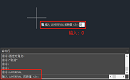
2022-07-21

2022-06-02
